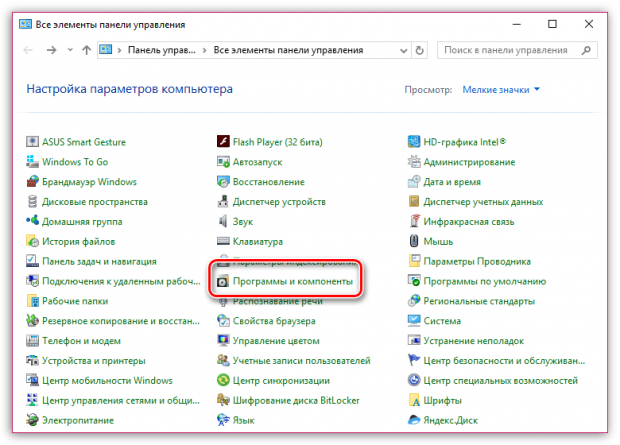Привіт, друзі! У цій статті розглянемо, що можна зробити якщо не працює Flash Playerу вашому браузері. Ніхто (навіть adobe.com) не знає чому Flash Player не працює. Вони також дають список рекомендацій. Дещо з цього списку потрапило до цієї статті. Рекомендації розташовані щодо зростання складності. Виконуючи рекомендації на якомусь етапі, Флеш плеєр таки запрацює, але невідомо на якому. На закінчення наведу більш короткий список яким, швидше за все, користуватимуся. Це, звичайно, не найпростіший варіант, але, мені здається, коротший.
Оновлюємо браузер
Спочатку короткий лікнеп. Що потрібно знати про Adobe Flash Player.
Є дві версії Adobe Flash Player
- Для браузера Internet Explorer
- Для всіх інших браузерів
Також потрібно знати, що в Google Chromeвбудований Flash Player і він оновлюється разом із браузером.
У будь-якому випадку потрібно оновити браузер. Як це зробити докладно описав.
Включаємо плагін Flash Player у браузері
Для коректної роботи, потрібно, щоб Adobe Flash Player був встановлений і включений у вашому браузері.
Як увімкнути Flash Player в Internet Explorer
Відкриваємо головне меню та вибираємо «Налаштувати надбудови»
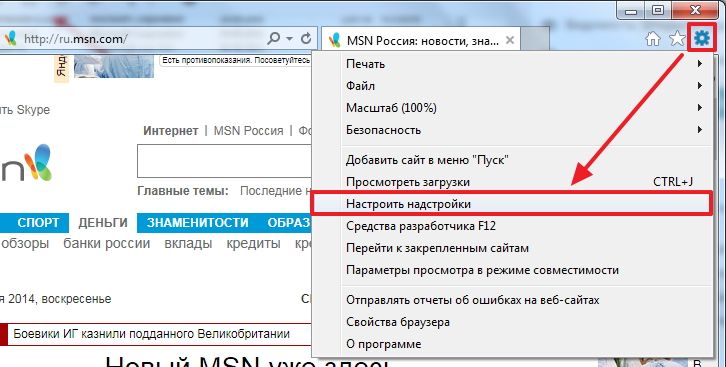
Вибираємо «Типи надбудов» - «Панелі інструментів та розширення»
"Відображати" - "Всі надбудови"
Знаходимо Shockwave Flash Object і якщо його стан "Вимкнено", тиснемо кнопку "Увімкнути" внизу праворуч. Перезапускаємо браузер і пробуємо.
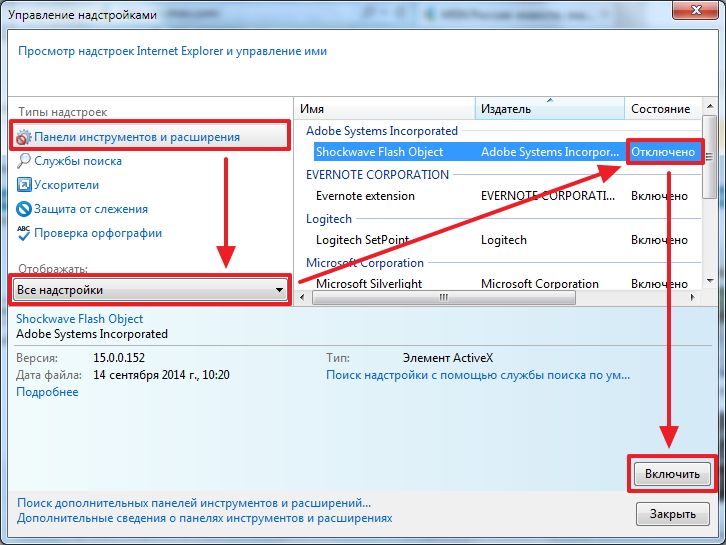
Якщо надбудови Shockwave Flash Object — ні, необхідно просто встановити Adobe Flash Player .
Як увімкнути Flash Player у Firefox
Відкриваємо меню FireFoxта вибираємо «Доповнення»
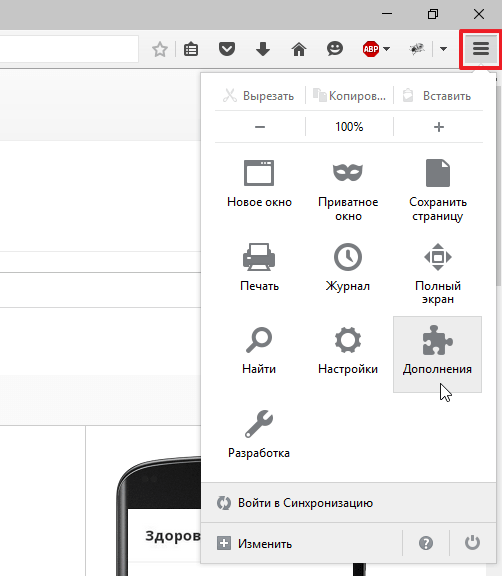
Зліва вибираємо «Плагіни» та шукаємо праворуч «Shockwave Flash». З меню вибираємо «Завжди включати»
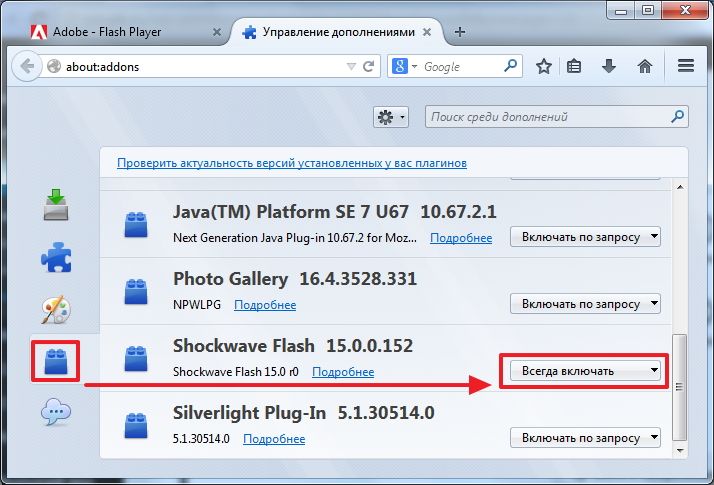
Перезапускаємо Firefox. Якщо Flash Player не працює, читаємо далі. Якщо плагіна "Shockwave Flash" немає - потрібно встановити Adobe Flash Player.
Як увімкнути Flash Player в Opera
Відкриваємо нову вкладку і в адресному рядку пишемо opera://plugins
Вибираємо зліва «Всі» знаходимо «Adobe Flash Player» тиснемо «Увімкнути». Перезапускаємо Opera.
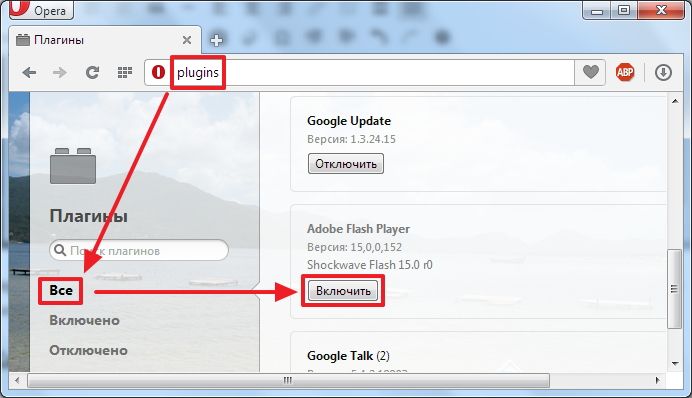
Як увімкнути Flash Player у Google Chrome
У новій вкладці пишемо chrome://plugins/. Праворуч верху тиснемо «Докладніше»
Знаходимо Adobe Flash Player і відключаємо один із них. Перезавантажуємо браузер і пробуємо.

Якщо не працює, вмикаємо відключений плагін і вимикаємо інший. Якщо не працює, читаємо далі.
Відкриваємо меню Пуск і в полі пошуку пишемо %appdata%\Adobe«. Тиснемо Enter або вибираємо знайдену папку «Adobe»
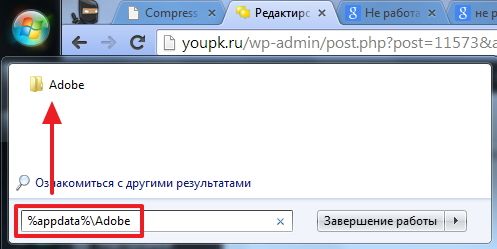
Видаляємо папку "Flash Player"
Таким же чином переходимо шляхом %appdata%\Macromedia» та видаляємо папку «Flash Player». Запускаємо браузер та перевіряємо. Якщо Adobe Flash Player не працює, читаємо далі.
Видаляємо всі дані Flash Player
Переходимо «Пуск > Панель керування». Встановлюємо Перегляд - "Великі значки" і вибираємо "Flash Player"
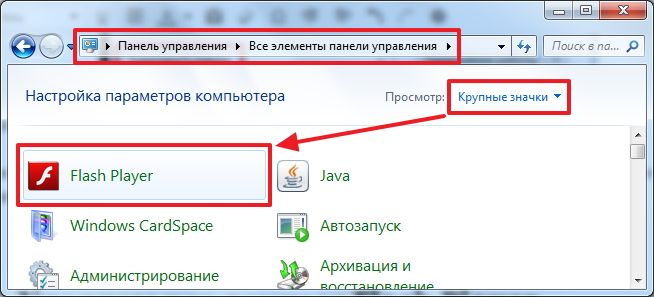
У Менеджері, що відкрився налаштувань Flash Player переходимо на вкладку «Додатково» і тиснемо «Видалити все…»
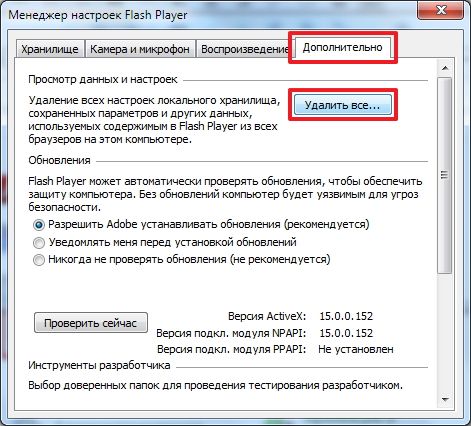
Перевіряємо встановлену галочку «Видалити всі дані та налаштування сайтів» і натискаємо кнопку «Видалити дані»
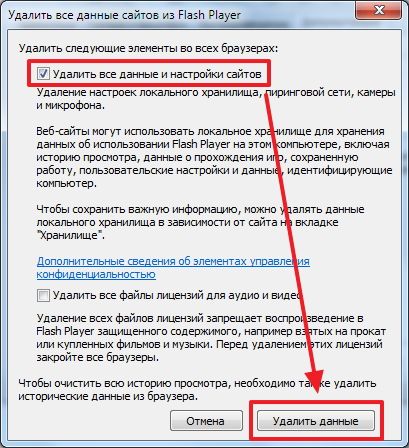
Закриваємо віконце, відкриваємо браузер та перевіряємо. Якщо Flash Player не працює, читаємо далі.
Відключаємо апаратне прискорення Flash Player
Клацаємо по картинці правою кнопкою мишки та вибираємо «Параметри»
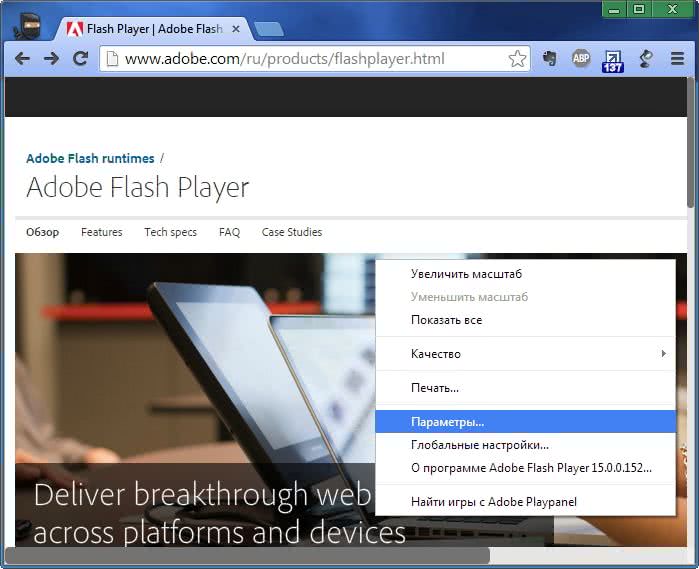
Знімаємо галочку та вимикаємо апаратне прискорення
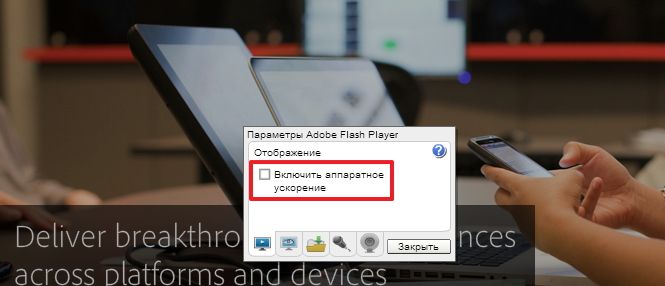
Тиснемо «Закрити». Перезапускаємо браузер та перевіряємо. Якщо не працює, читаємо далі.
Оновлюємо Adobe Flash Player
Для початку просто оновимо Adobe Flash Player. Детально про оновлення - .
Встановлюємо Adobe Flash Player
Якщо установка свіжої версії поверх не дала результату, спробуємо видалити Adobe Flash Player повністю і встановити свіжу версію.
Як видалити Adobe Flash Player докладно розповів - .
Як встановити Adobe Flash Player - .
Перевстановлюємо браузер
Якщо все вищезгадане не дало результату, то я б перевстановив браузер. Як перевстановити Google Chrome можна переглянути. Природно, потрібно зберегти свої закладки або налаштувати синхронізацію.
Заходимо в «Пуск > Панель керування > Видалення програми»
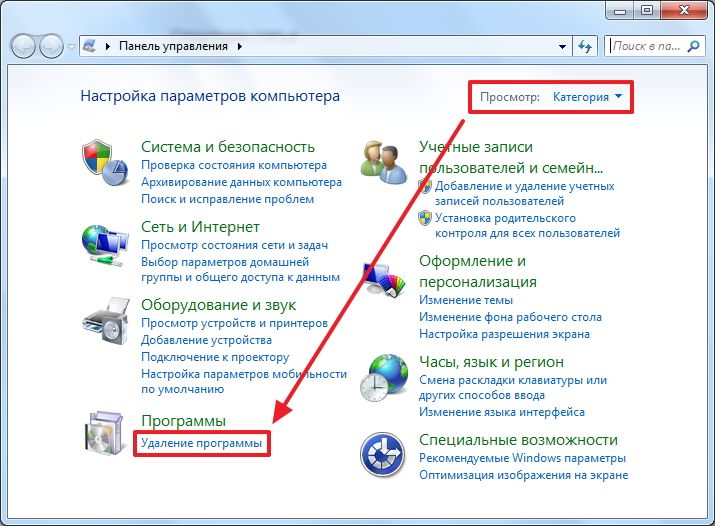
Вибираємо потрібний браузері тиснемо «Видалити»
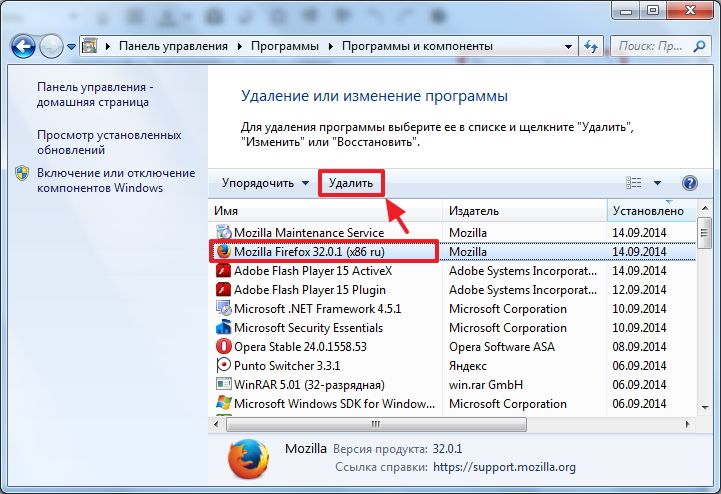
Перезавантажуємо комп'ютер та встановлюємо браузер заново. В разі браузера Firefoxможна поставити пошуковий запит"Встановити фаєрфокс" і перейти на офіційний сайт.
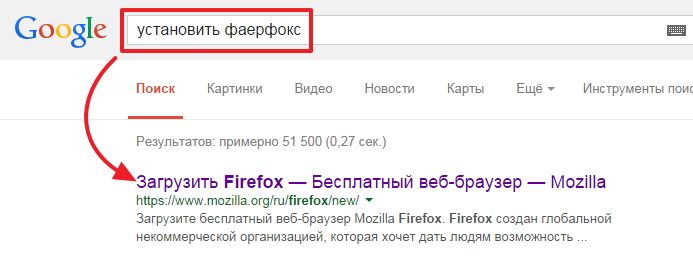
Flash player– це спеціальна програма, за допомогою якої можна створювати та відтворювати мультимедійний контент у браузері.
Мультимедійним контентом можуть бути різні відео, аудіозаписи, ігри тощо.
на Наразі цей додатоквстановлена практично на всіх комп'ютерах планети. Однак Flash Player може не завжди бути потрібним для роботи з низки причин:
- у працюючому режимі він надає велике навантаження на центральний процесор, через що браузер функціонує повільніше;
- Увімкнений флеш плеєр спрощує зламування комп'ютера для хакерів, інформація, що зберігається на жорсткому диску комп'ютера може бути стерта, вкрадена і так далі, для безпеки багато людей відключають цю програму;
- Більшість реклами на сайтах працює за допомогою флеш плеєра, для спокійної роботи багато людей вважають за краще відключати даний плагін;
Браузер Опера також містить плагін Flash Player, тому кожному користувачеві Опера потрібно знати, як відключити флеш в Опері. Також необхідність відключення плагіна може виникнути через неправильну інсталяцію програми, в результаті чого браузер не може відтворювати відео, аудіо і так далі.
Інструкція з вимкнення
Вимкнення флеш плеєра в опері - це досить нескладний процес, що включає кілька швидких операцій. Впоратися з ним зможе абсолютно кожен.
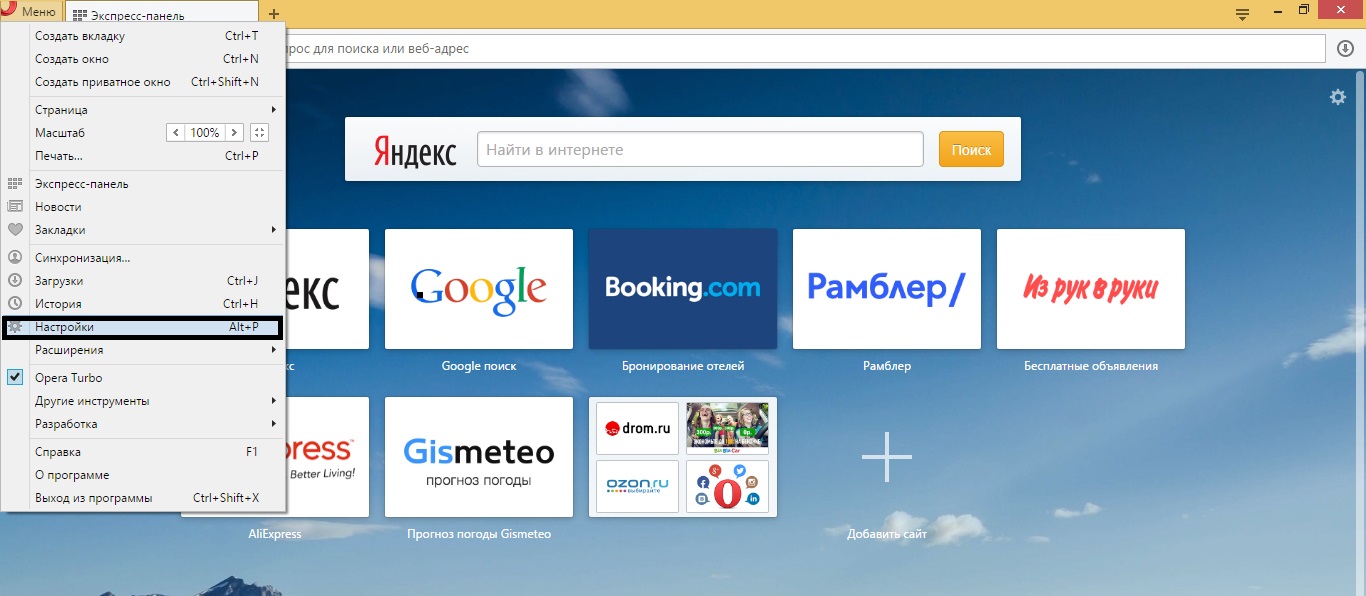
Процедура блокування закінчується. Відключений флеш плеєр більше не зможе відтворювати різну сторонню рекламу на сайтах і не відволікатиме від роботи. Навіть при відключеному флеші деякі плеєри зможуть відтворювати відео, оскільки багато сайтів сьогодні переходять на новий стандарт HTML 5, наприклад сайт YouTube не потребує послуг флеш плеєра. Також після відключення плагіна можливе перевстановлення самої програми.
Кожен користувач браузера Опера повинен знати, як вимкнути флеш плеєр, необхідно це для безпечної та спокійної роботи. Процедура, яка дозволяє відключити флеш плеєр в опері легка і проста, не вимагає глибоких знань в інформатиці, будь-яка людина зможе з нею впоратися, потрібно лише дотримуватися інструкцій і все обов'язково вийде.
Встановлено флеш плеєр. Він називається Adobe Shockwave Playerта потрібен для того, щоб Ви могли безпосередньо у браузері дивитися відео, слухати музику, грати в ігри тощо. Але буває таке, що він "глючить" чи просто не потрібний. У цій статті я покажу як можна його вимкнути (а потім знову включити, якщо треба) в різних браузерах.
Як зупинити флеш плеєр у Google Chrome
Якщо точніше, то я покажу на своєму браузері, що базується на основі движка Хроміума. Це може бути не тільки гугл хром, а також різні ніхром, аміго, орбітум, комодо і ще всі, хто використовує цей вільний двигун у своїх цілях.
Це можна зробити через налаштування, але у різних браузеріввони розкидані по своєму (наприклад у Google Хромі для цього потрібно зайти в Налаштування, а внизу вибрати посилання «Показати додаткові налаштування» далі вибрати кнопку «Налаштування контенту» в Особистих даних, а потім шукати пункт "Підключаються модулі" і в ньому натиснути "Відключити окремі модулі"), хоча ведуть в одне місце.
Найпростіше - це в адресний рядок браузера вставити (або написати) chrome://plugins і перейдете в потрібне місце.
Тут шукаємо наш плеєр і відключаємо його:
натиснувши кнопку відповідну.
Як вимкнути флеш плеєр в Опері
У останній версії Opera, заходимо в "Налаштування" і далі все зрозуміло:
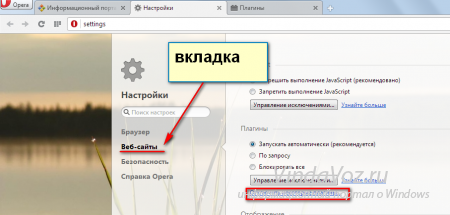
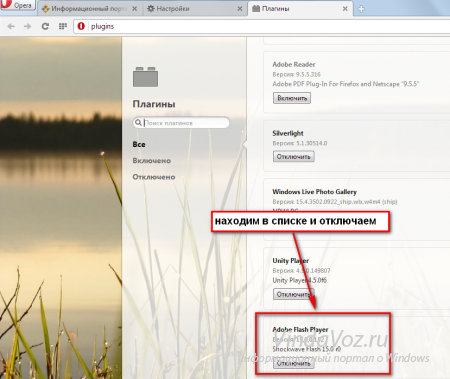
Як вимкнути флеш плеєр у Мозилі
У Mozilla Firefoxможна так само або перейти шляхом: Інструменти -> Доповнення, або просто набрати в адресному рядку about:addons і перейти в потрібне нам налаштування. Шукаємо та відключаємо:
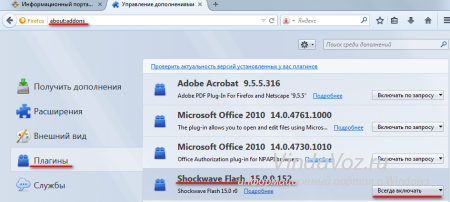
Як вимкнути флеш плеєр в Internet Explorer
Як же можна забути про цей стандартний браузер Windows... В Інтернет Експлорері потрібно зайти в «Налаштувати надбудови»:
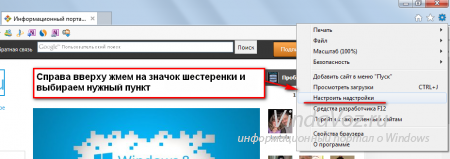
Знаходимо у списку "Shockwave Flash Object" і клацаємо по ньому лівою кнопкою, а потім можете і вимкнути:
![]()
На замітку: Якщо флеш плеєр перестав відповідати- просто закрийте та знову запустіть браузер. Проблема повинна зникнути, а якщо думаєте що все загубиться, багато браузери мають функцію відкриття останніх відкритих вкладок.
Насамкінець хочу помітити, що у статті розглядалися способи відключення флеш плеєра в різних популярних браузерах, а видалити флеш плеєр можна як звичайну програму- через Панель керування.
Браузер Opera - найбільш популярний веб-браузер, який з недавнього часу працює на основі двигуна Chromium. Але на відміну від інших браузерів на даному движку, наприклад, Google Chrome, в даному веб-браузері відсутній вбудований плагін Flash Plyer.
Flash Player – спеціальний плагін для браузера Opera, що дозволяє відображати на різних веб-сайтах Flash-вміст, до якого можуть належати музика, відео, онлайн-ігри, анімовані банери та інший медіаконтент. Окрім цього, браузер Opera може відтворювати цей вміст лише в тому випадку, якщо цей плагін активовано в налаштуваннях вашого браузера.
Як увімкнути Flash Player в Opera
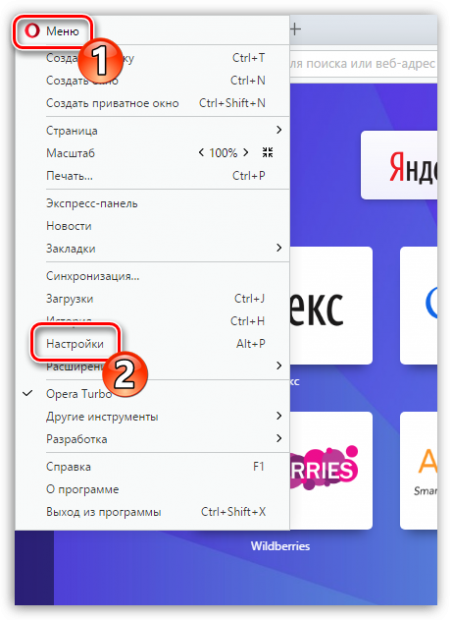
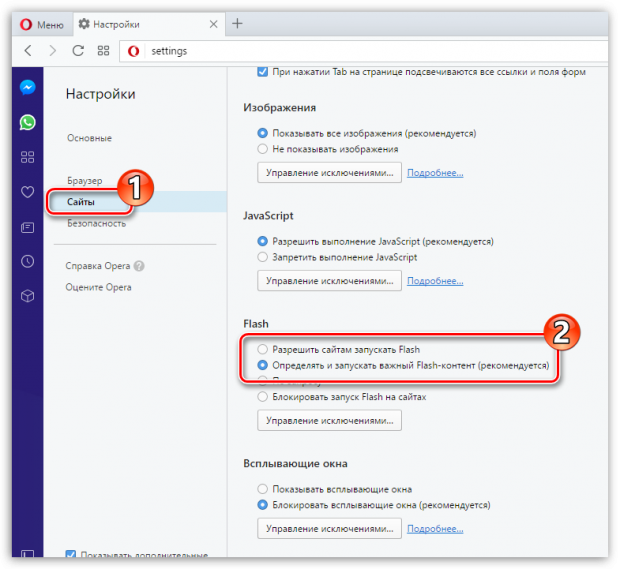
Як тільки ви активуєте один із запропонованих пунктів, активацію Flash Player буде виконано.
Що робити, якщо не допомогло?
Якщо навіть після всіх дій браузер Опера як і раніше відмовляється відтворювати Flash-контент, можна зробити три висновки:
- У вас встановлена застаріла версія Opera;
- У вас не встановлений плагін Flash Player;
- Плагін працює некоректно.
Рішення 1: перевірка браузера на наявність оновлень
Перш за все варто обов'язково переконатися, що ви працюєте з останньою версією браузера.
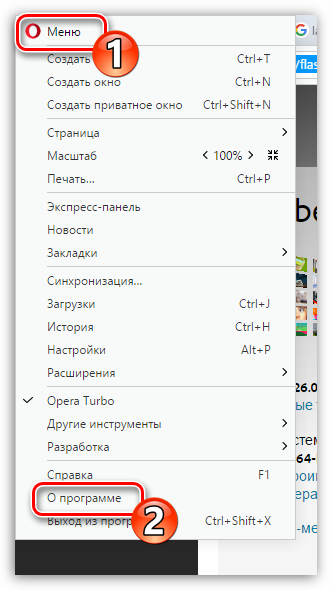
У тому ж випадку, якщо ви бачите найменування версії Opera, тоді ви лише переконалися в тому, що на вашому комп'ютері встановлена сама остання версіябраузера, яка оновлення не потребує.
Рішення 2: встановлення Flash Player
Якщо ви раніше не встановлювали плагін Flash Player, то саме тому Flash-контент не може відтворюватися. Рішення просте - встановити недостатнє програмне забезпеченняна комп'ютер.
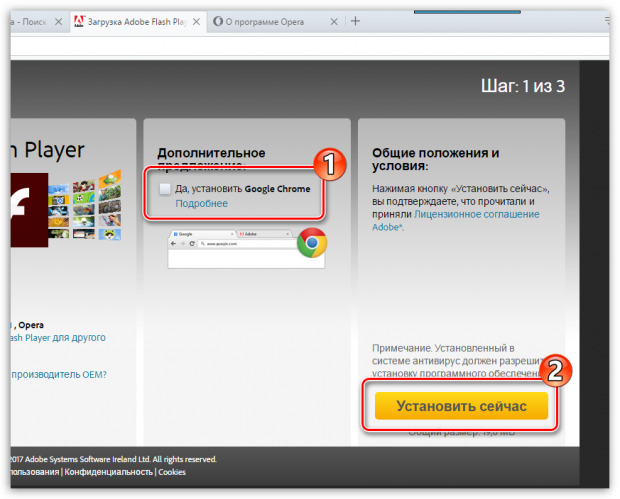
Рішення 3: переустановка Flash Player
Якщо ви перевірили актуальність браузера, але встановлений на комп'ютер плагін відмовляється функціонувати, можна подумати, що він працює некоректно.